Xây dựng bộ đánh giá
Tóm tắt bài viết
Giới thiệu: Sau khi đã có tiêu chí đánh giá, bạn tạo ra Mẫu đánh giá. Mẫu đánh giá sẽ bao gồm các Bộ tiêu chí tổng hợp trong đó bao gồm những cá nhân tham gia đánh giá, Mục tiêu mong muốn, tỉ trọng đánh giá và công thức tính điểm cho các KPI này.
Các bước:
Bước 1: Đăng nhập vào Web và vào mục KPI.
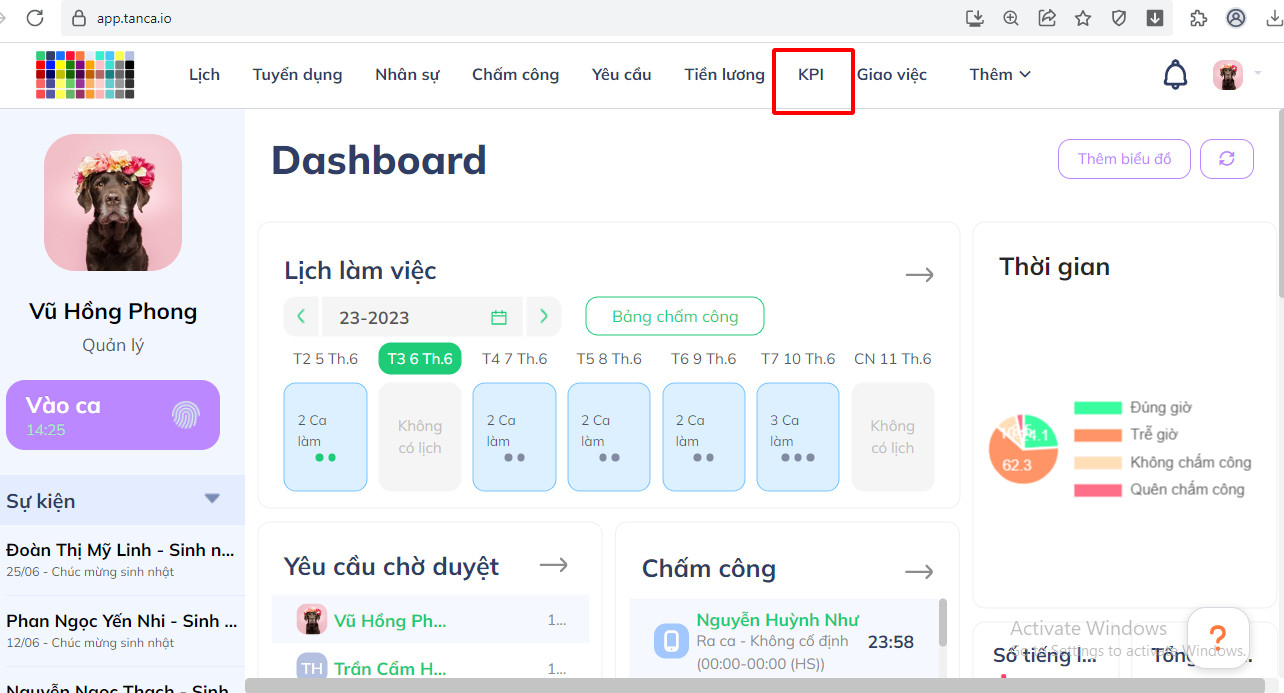
Bước 2: Bấm vào Bảng mẫu KPI.
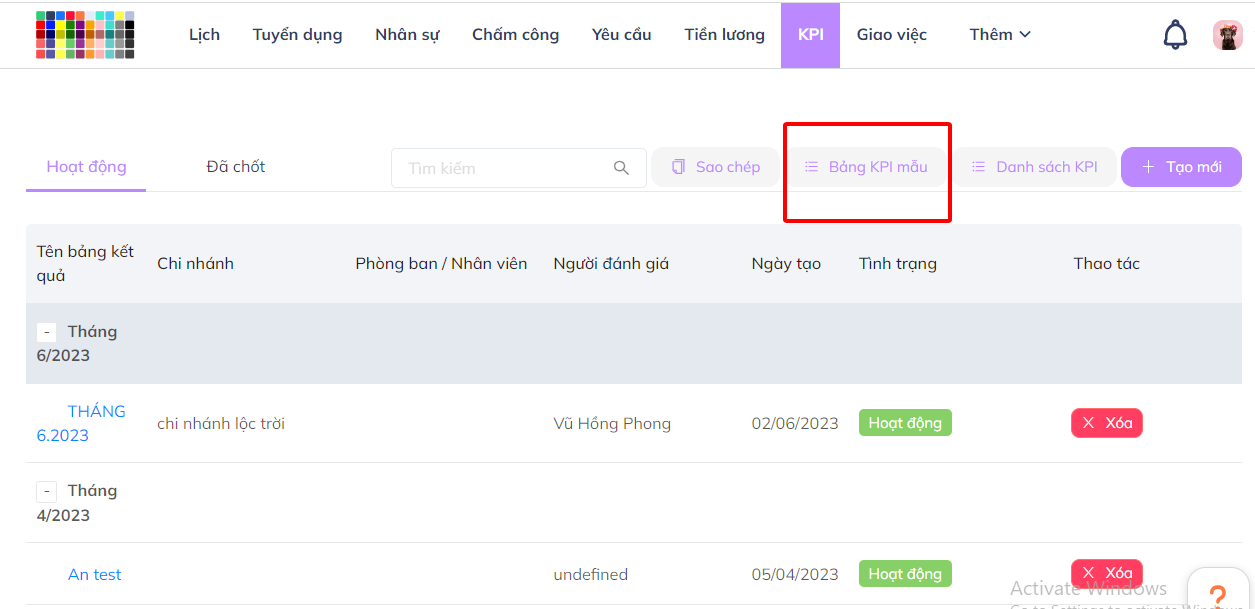
Bước 3: Tại mục Bảng mẫu KPI bấm nút Tạo mới.
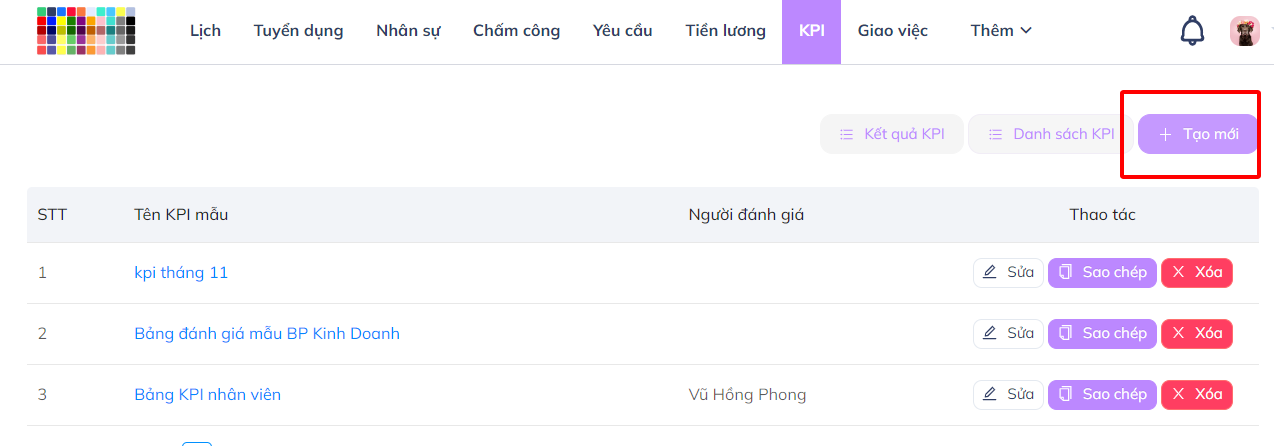
● Tên KPI mẫu: Thông thường được đặt theo kỳ đánh giá hoặc loại đánh giá KPI. Ví dụ như Đánh giá KPI bộ phận kinh doanh, KPI doanh thu, KPI bộ phận marketing.
● Từ khoá: Hệ thống sẽ tự đặt từ khoá dựa trên tên KPI mẫu mà bạn đã đặt.
● Phân quyền cho nhân viên: Bạn có thể phân quyền cho nhân viên nào được quản lý bảng KPI mẫu này.
● Người đánh giá: Người đánh giá là người sẽ chấm điểm cho Loại KPI này.
● Tỷ trọng đánh giá: có thể dựa trên nhiều người đánh giá để đưa ra tỉ trọng.
● Kpi tổng hợp: Bạn chọn trong danh sách KPI tổng hợp.
· Tên KPI: Bạn chọn trong danh sách KPI đơn.
● Tỷ trọng: Tỉ trọng của KPI đơn chiếm bao nhiêu % trong KPI tổng hợp.
● Chỉ tiêu: Chỉ tiêu đề ra cho KPI đơn này.
● Công thức: Công thức là cách tính dành cho KPI đơn này. Để hiểu thêm về công thức tính trên Tanca bạn có thể xem thêm công thức tính tại mục Lương
● Cá nhân tự đánh giá: Nếu bạn muốn để Cá nhân đánh giá các KPI đơn của họ đạt được bao nhiêu bạn có thể gạt nút Cá nhân tự đánh giá. Ví dụ Cá nhân nhập doanh số bán hàng ngày, Cá nhân đánh giá thái độ làm việc, tinh thần teamwork…
● Tỷ trọng: Bạn có thể để tỷ trọng là 100% nếu như bạn lấy toàn bộ điểm đánh giá của Cá nhân và Người đánh giá chỉ cần xem kết quả nhập đánh giá của cá nhân đó.
● Cách tính điểm tổng hợp KPI: Tự động tính là cách hệ thống sẽ tự động cộng tất cả điểm số của mục công thức lại. Tính theo công thức là bạn có thể tạo ra một công thức riêng theo ý của bạn.
